So konvertieren Sie PowerPoint in DVD, Video und PDF
Ich wurde so oft von meinen Kollegen gefragt, wie man ein PowerPoint in DVD , Flash oder PDF konvertiert, dass ich endlich ein Tutorial darüber schreiben werde, wie es geht! Es gibt viele Gelegenheiten, in denen Sie keinen Zugriff auf einen Computer haben, auf dem Microsoft PowerPoint ausgeführt wird , wenn Sie eine Präsentation halten, und in diesen Fällen ist es möglicherweise einfacher, eine DVD einzulegen(DVD) , eine Filmdatei wie Flash abzuspielen oder ein PDF -Dokument von einem iPad aus anzuzeigen.
Das Konvertieren einer Präsentation auf DVD ist großartig, da sie auf jedem DVD -Player der Welt abgespielt werden kann, egal ob Laptop, Desktop oder eigenständiger DVD - Player. Das Konvertieren in PDF ist gut für diejenigen, die die Präsentationsfolien elektronisch senden möchten, aber nicht möchten, dass andere die Folien bearbeiten oder ändern können. Schließlich ist die Konvertierung in Flash oder Video für diejenigen nützlich, die die Präsentation in eine Website einbetten oder einfach mit einer Mediaplayer-Software zeigen möchten.
Das Konvertieren in Videos ist auch eine nette Sache, weil Sie diese Videos dann zum Teilen auf YouTube oder Facebook hochladen können. (Facebook)Durch die Konvertierung in das MP4 -Format können Sie (MP4)PowerPoint -Präsentationen auf Ihrem Smartphone, Tablet oder einem anderen mobilen Gerät genießen ! Lassen Sie uns also darauf eingehen.
Konvertieren Sie PowerPoint in PDF
Wenn Sie die neueren Versionen von Office installiert haben, gibt es eine wirklich einfache Möglichkeit, Ihre Präsentationen in das PDF -Format zu bringen. Alles, was Sie tun müssen, ist die Datei zu speichern und PDF als Dateityp auszuwählen. Ich verwende diese Methode seit einiger Zeit und sie konvertiert Ihre Präsentation genau so, wie sie ist, in ein PDF -Dokument. Öffnen Sie zuerst(First) Ihre Präsentation und klicken Sie auf Datei(File) und dann auf Speichern(Save As) unter .

Wählen Sie im Dialogfeld „ Speichern unter“ die Option „ (Save as type)PDF “ aus der Dropdown-Liste „Dateityp“ aus. Standardmäßig ist es ein PDF in Standardgröße , was bedeutet, dass es zum Drucken oder Online-Publishing verwendet werden kann. Wenn Sie eine kleinere PDF -Datei wünschen, wählen Sie Mindestgröße (Online-Veröffentlichung)(Minimum size (online publishing)) .
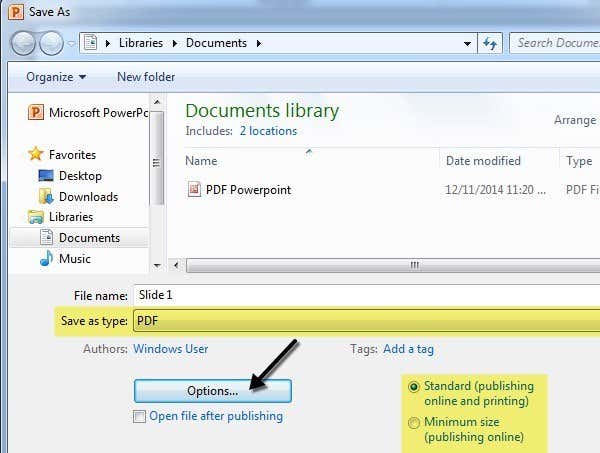
Sie können auch auf die Schaltfläche „ Optionen “ klicken und auswählen, welche Folien Sie in das (Options)PDF aufnehmen möchten , ob die Folien als PDF oder die Notizen, Handzettel oder Gliederungen gedruckt werden sollen, ob Kommentare eingefügt werden sollen usw.
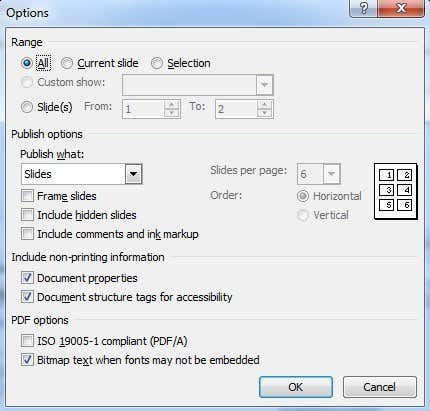
Klicken Sie auf Speichern(Save) und Sie haben jetzt ein PDF- Dokument mit all Ihren PowerPoint- Folien. Wenn Sie eine ältere Version von Office verwenden und es keine Option zum Speichern als PDF gibt , besteht Ihre einzige Möglichkeit darin, die Präsentation mit Software wie CutePDF Writer im PDF(PDF) -Format zu drucken . Mit CutePDF Writer(CutePDF Writer) können Sie PDFs für alles erstellen, was Sie drucken können.

Auf der linken Seite sehen Sie zwei Links, einen zum kostenlosen Download und einen zum kostenlosen Konverter. Sie müssen beide herunterladen und installieren. Sie können auch einfach auf Get Zipped Setup klicken , das beide Dateien in komprimiertem Format enthält. Gehen Sie nun zu PowerPoint , öffnen Sie Ihre Präsentation, wählen Sie Drucken(Print) und wählen Sie CutePDF Writer(CutePDF Writer) aus dem Dropdown-Menü.

Konvertieren Sie PowerPoint(Convert PowerPoint) in Flash oder Video
Wenn Sie nach einer kostenlosen Möglichkeit suchen, PowerPoint in Video oder Flash zu konvertieren, haben Sie mehrere Möglichkeiten. Die erste Methode ist so ziemlich die gleiche, wie wir unsere Präsentation im PDF -Format gespeichert haben.
In den neueren Versionen von Office können Sie Ihre Präsentation mit allen Übergängen und Animationen als Windows Media -Datei speichern. Mit Software von Drittanbietern können Sie diese dann in Flash, MP4 oder ein anderes Videoformat konvertieren, das Sie benötigen. Öffnen Sie zuerst(First) die Präsentation und stellen Sie sicher, dass Sie Ihre Diashow überprüfen und die Zeiten für die Animationen/Übergänge anpassen. Versuchen Sie, es so automatisiert wie möglich zu machen, ohne dass Mausklicks erforderlich sind, da diese automatisch in das Video konvertiert werden, aber die Dauer ist ein Standardwert und nicht etwas Ihrer Wahl.
Klicken Sie als Nächstes auf Datei(File) , dann auf Speichern(Save) unter und wählen Sie dieses Mal Windows Media Video als Dateityp.

Klicken Sie auf Speichern(Save) und Sie haben jetzt ein Video Ihrer Präsentation! Ich war ziemlich beeindruckt von der Qualität des Videos und der fast 100%igen Übereinstimmung mit der tatsächlichen Präsentation in PowerPoint in Bezug auf Folien, Timings, Animationen, Audio und Übergänge.
Die zweite Methode besteht darin, eine fertige Präsentation zu nehmen und sie auf eine Website namens AuthorStream hochzuladen(AuthorStream)(AuthorStream) . Sie müssen sich anmelden, um den Service nutzen zu können, aber es ist kostenlos und es lohnt sich auf jeden Fall. AuthorStream speichert(AuthorStream) auch alle Audioaufzeichnungen, die Sie möglicherweise in der Präsentation haben.
Sobald Sie es hochgeladen und konvertiert haben, sehen Sie ein Dropdown-Menü für Download und eines für Video . Unter Download können Sie die Präsentation in Flash und unter Video in ein (Flash)MP4 -Video umwandeln (bis zu 5 Minuten kostenlos).
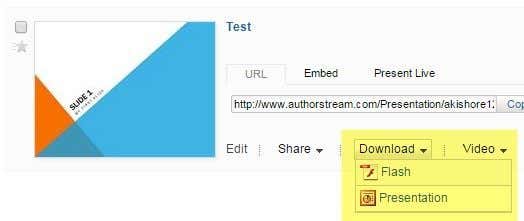
Zusätzlich zu AuthorStream können Sie sich Slideshare , iSpring und Zoho Show ansehen, um Flash-Versionen Ihrer PowerPoint - Präsentation zu erhalten. Sie können sie dann in Ihren Blog oder Ihre Website einbetten.
Wenn Sie das Windows Movie Video(Windows Movie Video) in ein anderes Format konvertieren möchten , können Sie Online-Videokonvertierungstools(online video conversion tools) oder Software von Drittanbietern wie HandBrake verwenden . Fühlen Sie(Feel) sich frei, meinen vorherigen Beitrag zu lesen, in dem ich das Konzept der Transcodierung und der Videodateiformate(transcoding and video file formats) erkläre .
Konvertieren Sie PowerPoint in DVD
Es ist auch ziemlich einfach, Ihre PowerPoint - Präsentation auf eine DVD zu bringen, sobald Sie sie im Videoformat haben. Zuerst müssen Sie also den obigen Anweisungen folgen, um Ihr Video in ein beliebiges Videoformat zu bringen, und dann können Sie den Anweisungen folgen, um das Video auf DVD zu brennen .
Der einfachste Weg, dies unter Windows ohne zusätzliche Software zu tun, ist die Verwendung von Windows DVD Maker , das in Windows Vista Home Premium/Ultimate und Windows 7 Home Premium/Professional/Ultimate enthalten ist . Die Software wurde in Windows 8 ohne ersichtlichen Grund entfernt. Ich werde unten ein Programm eines Drittanbieters für Windows 8 - Benutzer erwähnen.
In Windows DVD Maker müssen Sie zuerst die Fotos und Videos auswählen, die Sie auf die DVD aufnehmen möchten . Ich habe gerade meine kurze PowerPoint- Präsentation ausgewählt, und Sie können sehen, wie viel Zeit auf der DVD verbleibt, und Sie können den Titel der DVD ändern .

Auf dem nächsten Bildschirm können Sie aus verschiedenen Menüstilen auswählen und Sie können auch den Menütext ändern, das Menü anpassen und eine Vorschau des Menüs anzeigen. Spielen Sie mit den Optionen und Einstellungen herum, bis Sie mit den Ergebnissen zufrieden sind. Zum Beispiel habe ich Szenen(Scenes) losgeworden, weil ich nur ein Video auf der DVD habe und es keinen Sinn macht.

Legen Sie Ihre DVD ein und klicken Sie dann auf Brennen(Burn) . Sie erhalten eine gut aussehende, abspielbare DVD , die eine oder Hunderte von PowerPoint- Präsentationen enthalten kann, wenn Sie möchten! Für diejenigen unter Ihnen, die Windows DVD Maker(Windows DVD Maker) nicht haben , können Sie ein kostenloses Programm namens DVDStyler ausprobieren(DVDStyler) .

Ich werde hier nicht ins Detail gehen, wie man das Programm benutzt, nämlich weil es super einfach zu benutzen ist, aber auch, weil sie genügend Support-Dokumente auf ihrer Website haben. Dieses Programm hat auch viel mehr Optionen als Windows DVD Maker , daher könnte es die bessere Wahl sein, wenn Sie Ihre DVD stärker anpassen möchten .
Das ist es! Hoffentlich konnten Sie Ihre (Hopefully)PowerPoint -Präsentation mit den obigen Anleitungen in das gewünschte Format konvertieren! Wenn Sie Fragen haben, schreiben Sie einen Kommentar. Genießen!
Related posts
So fügen Sie ein YouTube-Video in eine PowerPoint-Präsentation ein
So nehmen Sie Standbilder von einem Video oder einer DVD auf
3 Möglichkeiten, ein Foto oder Video auf einem Chromebook aufzunehmen
So synchronisieren Sie Audio und Video in Adobe Premiere Pro
Die 7 besten Möglichkeiten, eine PDF-Datei in das Word-Format zu konvertieren
So verwenden Sie die YouTube-Audiobibliothek in Ihren Videoprojekten
So konvertieren oder speichern Sie ein Bild als PDF-Datei
So entfernen Sie schnell und kostenlos einen Greenscreen aus einem Video
So verkleinern Sie die PDF-Dateigröße
So schalten Sie die Feststelltaste auf einem Chromebook ein oder aus
So fügen Sie einem Videoclip Hintergrundmusik hinzu
So konvertieren Sie mehrere Bilder in PDF-Dateien
So löschen Sie ein TikTok-Video
So fügen Sie eine PDF-Datei in ein Word-Dokument ein
Alles, was Sie über 360-Grad-Videos wissen müssen
WhatsApp Web-Videoanrufe: Ein einfacher Android-Hack
6 Tipps zur Videobearbeitung für Anfänger
Mit diesen 7 Apps Audio aus Video extrahieren
So erstellen Sie ein mehrseitiges PDF in Photoshop
So senden Sie eine PDF-Datei an einen Kindle
